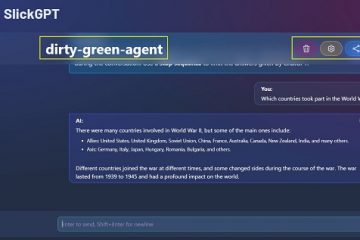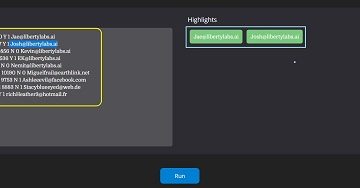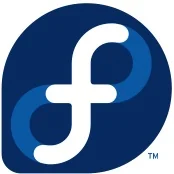Szerkesztői értékelések: Felhasználói értékelések:[Összesen: 0 Átlag: 0] @media(min-width: 500px) { } @media(min-width: 800px) { }
p>
A Chat2Stats egy ingyenes online adatelemző platform, amelyet a ChatGPT működtet, amely lehetővé teszi, hogy egyszerű használatával interakcióba léphessen adataival. és egyszerű természetes nyelvet. A Chat2Stats leegyszerűsíti az adatokkal való munkát azáltal, hogy kiküszöböli a bonyolult táblázatok és a bonyolult SQL-lekérdezések szükségességét az adatelemzés végrehajtásához.
Csak annyit kell tennie, hogy írja be a lekérdezést egyszerű nyelven, és az eredményeket szinte azonnal a képernyőn láthatja. A Chat2Stats megkönnyíti és mindenki számára elérhetővé teszi az adatelemzést, tekintet nélkül a technikai kompetenciára.
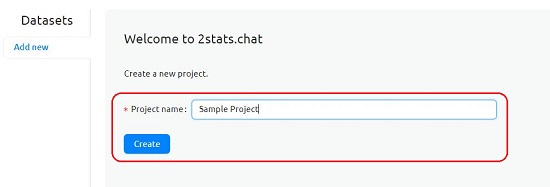
Az adatok előkészítése a Chat2Stats számára több lépésből áll, mint például az adatfájl feltöltése CSV formátumban, az adatok automatikus generálása és végül a mentés és Migrálja át a Chat2Stats szerverre, mielőtt bármilyen lekérdezést kérhet adatelemzésre.
Működik:
1. Lépjen a Chat2Stats oldalra a cikk végén található hivatkozás segítségével, és regisztráljon egy ingyenes fiókot e-mail címével vagy Google hitelesítő adataival. Írja be a projekt nevét, és kattintson a „Létrehozás” gombra.
2. A következő lépés az adatok feltöltése CSV formátumban. Kattintson a „Fájl kiválasztása” gombra, válassza ki a CSV-fájlt a helyi rendszerből, és kattintson a „Megnyitás” gombra. A CSV-fájl megnyitása után az adatok oszlopnevei megjelennek a képernyőn.
3. Ezután kattintson a felül található „Feltöltés” gombra az adatok CSV-fájlban való feltöltéséhez. Az adatok sikeres feltöltése után egy sor mintaadat jelenik meg a képernyőn referenciaként.
4. A következő lépés az adattípus automatikus generálása, amelyhez az alábbi képernyőképen látható módon az „Adattípus” oszlop előtti gombra kell kattintania. Az adatok automatikus generálása után megjelennek az adatok minden oszlopának adattípusai.
5. Végül kattintson a felül található „Mentés” gombra, majd a mellette lévő „Migrálás” gombra, hogy megkezdődjön az adatbázis generálása, amelyen lekérdezéseket futtathat. Az adatok sikeres áttelepítése után a jobb felső sarokban található „Kérdés” gomb engedélyezve lesz. Kattintson rá a Lekérdezések irányítópultjára való navigáláshoz.
6. Az imént áttelepített adatok adatelemzéséhez írja be a lekérdezést egyszerű és természetes nyelven, és kattintson a jobb oldalon lévő gombra a végrehajtásához. A Chat2Statsnak eltarthat egy ideig, amíg feldolgozza a lekérdezést, és megjeleníti az eredményeket a képernyőn.
7. A bal alsó sarokban található „AI válasz” gombra kattintva megértheti, hogyan értelmezte a Chat2Stats mesterséges intelligencia a lekérdezést. Ezenkívül a „Lekérdezés” gombra kattintva megtekintheti az AI által automatikusan generált SQL utasítást. Ez segít megérteni és módosítani a természetes nyelvi kijelentést a kívánt eredmény elérése érdekében.
8. lépésben áttelepített adatkészlet előnézetének megtekintéséhez. A fenti 6. oldalon kattintson az „Adatkészlet előnézete” fülre.
A Chat2Stats ingyenes verziója csak egy adatkészletre korlátozza, legfeljebb 100 lekérdezéssel az alapvető AI-szolgáltatások használatával. A korlátozás megszüntetéséhez előfizethet a fizetős csomagjaikra. Kattintson az”Árak”gombra a Chat2Stats főoldalán, hogy további információkat kapjon róla.
Záró megjegyzések:
A Chat2Stats egy jó és praktikus alkalmazás, amely lehetővé teszi a felhasználók számára adataik felfedezését. egyszerűen és gyorsan egyszerű természetes nyelvet használ, ahelyett, hogy bonyolult táblázatokat használna és SQL-lekérdezéseket tanulna. Ez valóban segít a felhasználóknak jobb, adatvezérelt döntések meghozatalában a találgatások helyett.
Kattintson ide navigáljon a Chat2Stats oldalra.